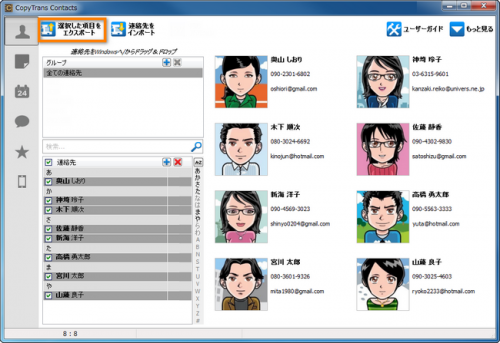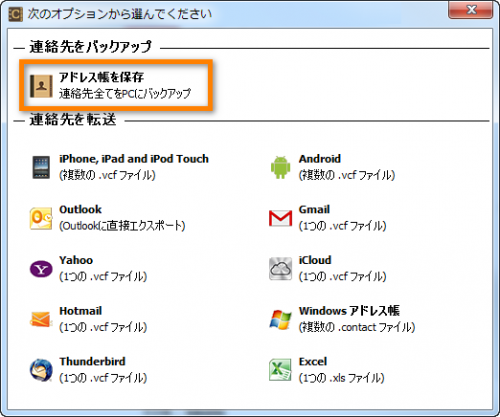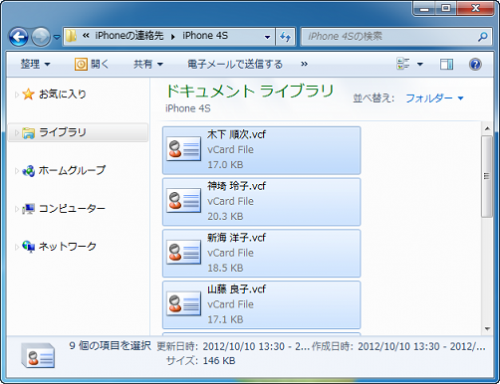- Home
- LINEバックアップ, スマホ・タブレット
- iTunes使うより驚くほどLINE、電話帳のバックアップが簡単!CopyTrans Contactsを使ってみた
iTunes使うより驚くほどLINE、電話帳のバックアップが簡単!CopyTrans Contactsを使ってみた
- 2015/5/16
- LINEバックアップ, スマホ・タブレット

iTunes使うより驚くほどLINE、電話帳のバックアップが簡単!CopyTrans Contactsを使ってみた
皆さんはiPhoneの電話帳やLINEアプリのバックアップにiTunesをまだ使っていますか?
私はiPad初代からのApple社ファンの1人ですが、どうしても馴染めないのがiTunesです。
こちらにiTunesもPCも使わなくて良いバックアップを方法をまとめました。
簡単!iPhone、iPadをバックアップする方法とエラーが出た時の対処法(iTunes不要)
iTunesはよくも悪くもアメリカ製品で、至れり尽くせりなMade in Japanに慣れすぎた私にはどうもとっつきにくいのです。
iPhoneやiPadの直感的な操作とは雲泥の差があるほどiTunesは使いにくいと思いませんか?翻訳も中途半端で項目を見てもどんな機能かよくわかりません。
その上、高機能なのか項目も多いのでさらに使い方がわかりません。
iTunesでバックアップ
iTunesを使えばバックアップできます。しかし、正直どうすればいいかわかりません。一応バックアップしているようですが、復元の仕方もよくわかりません。
LINEアプリもバックアップしているようですが、トークなどもバックアップしているかどうかわかりませんよね。
ということで私はずっとiTunesの使いにくさには不満がありました。バージョンアップの度に大幅なユーザーインターフェース改善を期待しているのですが、あまり変わる感じはありません。
そんな私に救世主です。Made in Japanのような使いやすいiPhone,iPadのバックアップソフトが出ています。それが本日紹介するCopyTrans Contactsです。
このソフトはたった数クリックでSMS、iMessagesやWhatsApp、電話帳やLINEトークといったものが全てバックアップできます。
ちなみにLINEの標準機能のバックアップだとLINEトークだけしかできませんが、このソフトを使えばスタンプ、画像、動画などもできます。
こんな人にオススメ
- iTunesよりもっと簡単に使いやすくiPhone、iPadをバックアップしたい
- LINEトークをスタンプ、画像、動画までバックアップしたい
- クラウドだとセキュリティが心配。バックアップは誰にも見られないパソコンにしたい
使い方
まずこちらからソフトをダウンロードします。
CopyTrans Contactsを起動し、iPhoneを接続します。iPhoneの連絡先がCopyTrans Contactsのメイン画面に表示されます。
バックアップしたい連絡先を選択し、「選択した項目をエクスポート」ボタンを押してください。複数の連絡先を選ぶには、それぞれの連絡先にチェックを入れます。全てを選択するには「連絡先」の横にチェックを入れます。
バックアップのファイル形式を選択します。ここでは「アドレス帳を保存」を選択します。
ファイルを保存したい場所を選んで「OK」をクリック。
これでiPhoneの連絡先がvCardにてPC上にバックアップされます。
動画でも見れます。
LINEのバックアップはこちらです。
彼氏・彼女とのラブラブLINEトーク、スタンプ、画像を一括バックアップする方法
最後に
いかがでしたでしょうか。iTunesで使い方を悩んでいたのが嘘のように簡単にバックアップできたのではないでしょうか。
機能がシンプルであること、直感的に機能がわかりやすいということもこのソフトの特徴です。
詳しくはこちらから。
CopyTrans Contacts